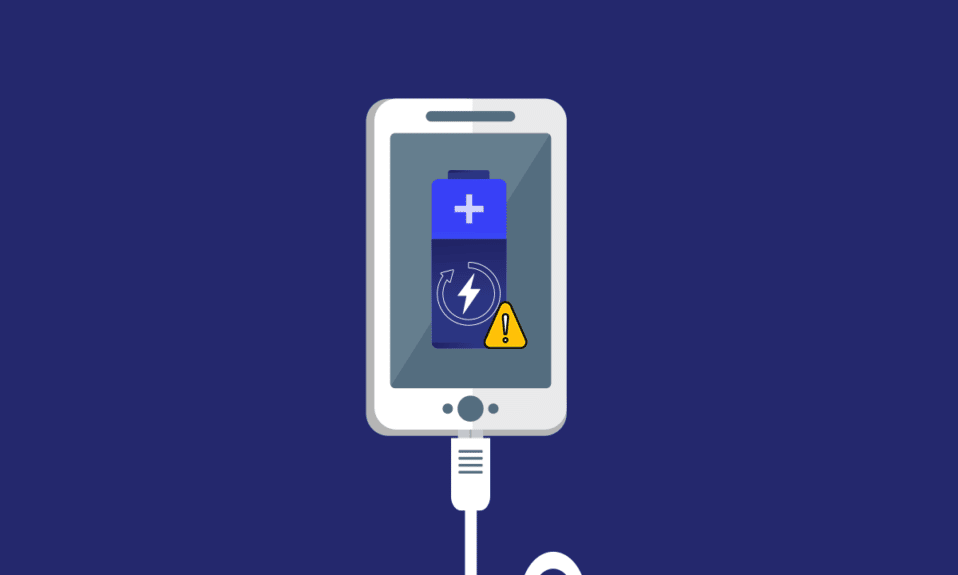
В быстро развивающемся мире все, что нам нужно, это быстрое решение всех вопросов. Один из вариантов, который разработан с учетом необходимости, — это быстрая зарядка на телефонах Android. Этот вариант немного отличается от традиционного метода из-за времени, которое требуется. Другими словами, кабельная зарядка и быстрая зарядка отличаются только временем, затрачиваемым на зарядку телефона. В последнее время многие пользователи отмечают проблему с быстрой зарядкой телефона. Если вы используете телефон Samsung, вы можете заметить, что быстрое зарядное устройство Samsung не работает. Основная цель статьи — предоставить решения для устранения проблемы с быстрой зарядкой, которая не работает на вашем телефоне Android. Прочтите статью до конца, чтобы узнать обо всех методах, которые можно использовать на вашем телефоне для решения проблемы с быстрой зарядкой.
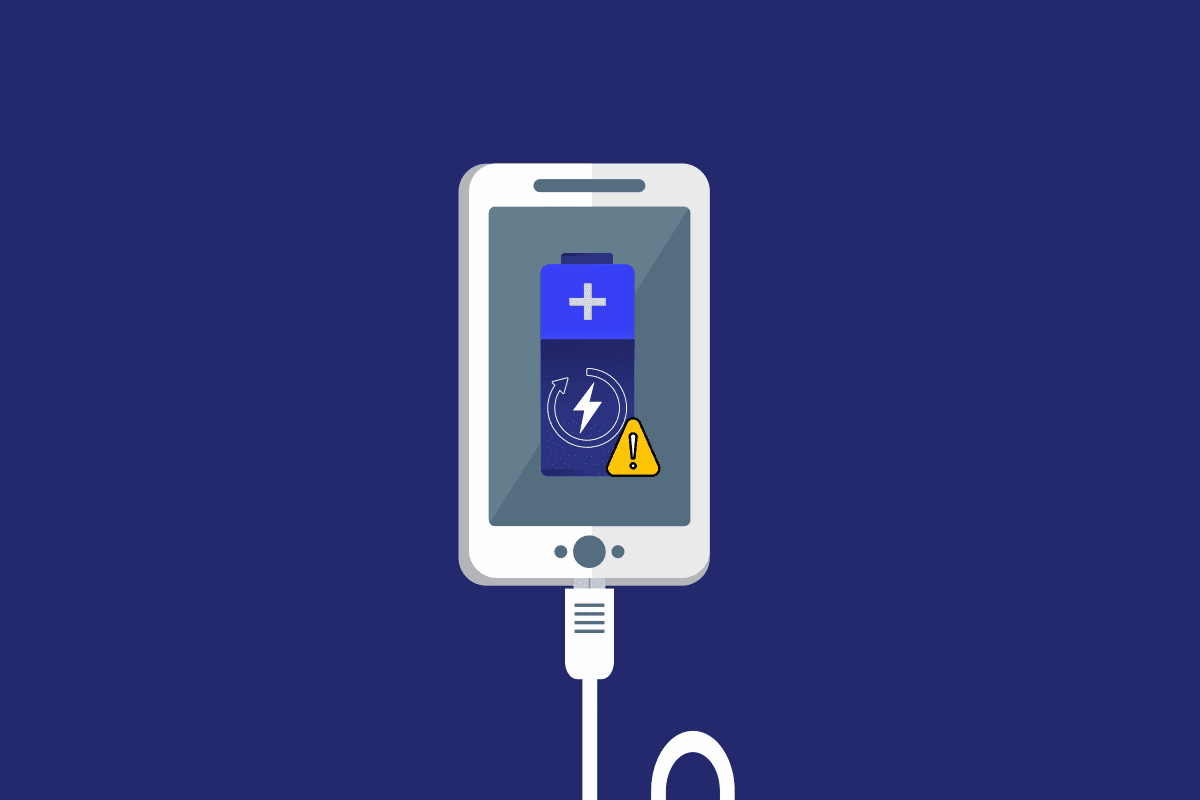
Оглавление
Как исправить, что быстрая зарядка не работает на Android
Список причин, по которым на вашем телефоне может не работать быстрая зарядка, приведен в этом разделе. Если у вас возникла проблема, причина, вероятно, будет одной из причин, указанных ниже.
-
Несовместимое зарядное устройство. Использование зарядного устройства, не поддерживающего быструю зарядку, может помешать быстрой зарядке телефона.
-
Проблемы с зарядным устройством и адаптером. Если с зарядным устройством и адаптером для зарядки вашего телефона возникли проблемы, такие как неисправный адаптер или поврежденный USB-кабель, возможно, вы не сможете использовать опцию быстрой зарядки.
-
Проблемы с зарядным портом. Если в зарядном порту есть грязь или если зарядный порт поврежден, вы не сможете использовать опцию быстрой зарядки.
-
Отключена настройка быстрой зарядки. Чтобы использовать опцию быстрой зарядки, важно, чтобы в настройках телефона была включена настройка быстрой зарядки. В противном случае вы можете столкнуться с проблемами при использовании опции быстрой зарядки для зарядки телефона.
-
Сбои в ОС. Если программное обеспечение повреждено или устарело, вы не сможете использовать функцию быстрой зарядки для зарядки телефона.
Основные шаги по устранению неполадок оборудования
Подключение к периферийным устройствам должно быть в хорошем состоянии для использования опции быстрой зарядки. Если соединение неисправно, на Android может возникнуть проблема с неработающей быстрой зарядкой.
1. Надежно подключите зарядное устройство. Первый подход заключается в надежном подключении зарядного устройства к зарядному порту до тех пор, пока вы не услышите звук щелчка в порту. Во многих случаях быстрая зарядка не будет работать, если зарядное устройство не подключено должным образом.

2. Очистите порт зарядки: если порт зарядки загрязнен, возможно, вы не сможете использовать быстрое зарядное устройство для зарядки телефона. В таких случаях просто очистите порт зарядки зубочисткой или тампоном, а затем попробуйте зарядить телефон.

3. Переключите розетку для зарядки: иногда зарядная розетка или розетка могут не иметь достаточной мощности для поддержки зарядного устройства вашего телефона. В этом случае попробуйте подключить зарядное устройство к любой другой зарядной розетке, а затем попробуйте зарядить телефон. Проблема с неработающей быстрой зарядкой может возникнуть, если есть проблемы с несовместимостью соединений. Следующие методы позволят вам проверить, совместимы ли соединительные кабели и телефон с опцией быстрой зарядки.

4. Проверьте настройку совместимости: просмотрите веб-страницы и проверьте, поддерживает ли ваш телефон Android быструю зарядку и совместим ли телефон с этой настройкой. Если телефон несовместим с этой настройкой, возможно, вы не сможете использовать настройку быстрой зарядки на своем телефоне.
5. Проверьте, поддерживает ли кабель для передачи данных быструю зарядку. Иногда используемый вами кабель для передачи данных может не поддерживать быструю зарядку, и вы можете увидеть проблему с настройкой быстрой зарядки на вашем телефоне. Проверьте, поддерживает ли используемый вами кабель для передачи данных быструю зарядку телефона. Вы можете использовать следующие методы, чтобы устранить повреждения с подключением зарядного устройства, чтобы устранить проблему с быстрой зарядкой, которая не работает на вашем телефоне.
-
Проверьте наличие ослабленных соединений: иногда используемый вами кабель для передачи данных должен быть поврежден, а провода могут разъединиться. Проверьте, не ослаблены ли соединения кабеля передачи данных и не поврежден ли кабель. Кроме того, избегайте запутывания проводов и кабелей, чтобы избежать секущихся концов.
-
Используйте сертифицированное быстрое зарядное устройство. Если вы используете какое-либо быстрое зарядное устройство, входящее в пакет предложений, зарядное устройство может не поддерживать настройку быстрой зарядки на вашем телефоне. Вы должны использовать любое сертифицированное быстрое зарядное устройство, предназначенное для характеристик вашей модели телефона Android. Прочтите наше руководство о лучшем высокоскоростном зарядном устройстве для Android.

Вариант III: используйте оригинальное зарядное устройство и USB-кабель
Большинство USB-кабелей и зарядных устройств могут поддерживать широкий спектр устройств, но если у вас возникли проблемы с быстрой зарядкой, вы можете попробовать использовать оригинальное зарядное устройство и USB-кабель, прилагаемый к телефону, для зарядки телефона. Следующие пункты предоставят вам способы замены соединений, чтобы устранить проблему с быстрой зарядкой, которая не работает.
-
Используйте другой USB-кабель: если вы не можете зарядить телефон с помощью существующего USB-кабеля, вы можете попробовать использовать другой USB-кабель для зарядки телефона.
-
Попробуйте другое быстрое зарядное устройство. Другой вариант решения проблемы с настройкой быстрой зарядки — использовать другое зарядное устройство в целом. Это означает, что вы можете просто подключить свой телефон к совершенно новому зарядному устройству для зарядки телефона.
6. Замените литиевую батарею. Если литиевая батарея в вашем телефоне разрядилась, возможно, вы не сможете зарядить телефон с помощью какого-либо периферийного устройства. В этом случае вам необходимо заменить литиевую батарею на вашем телефоне. Поскольку большинство смартфонов поставляются со встроенным аккумулятором, вам необходимо предоставить свой телефон в сервисный центр для замены аккумулятора.
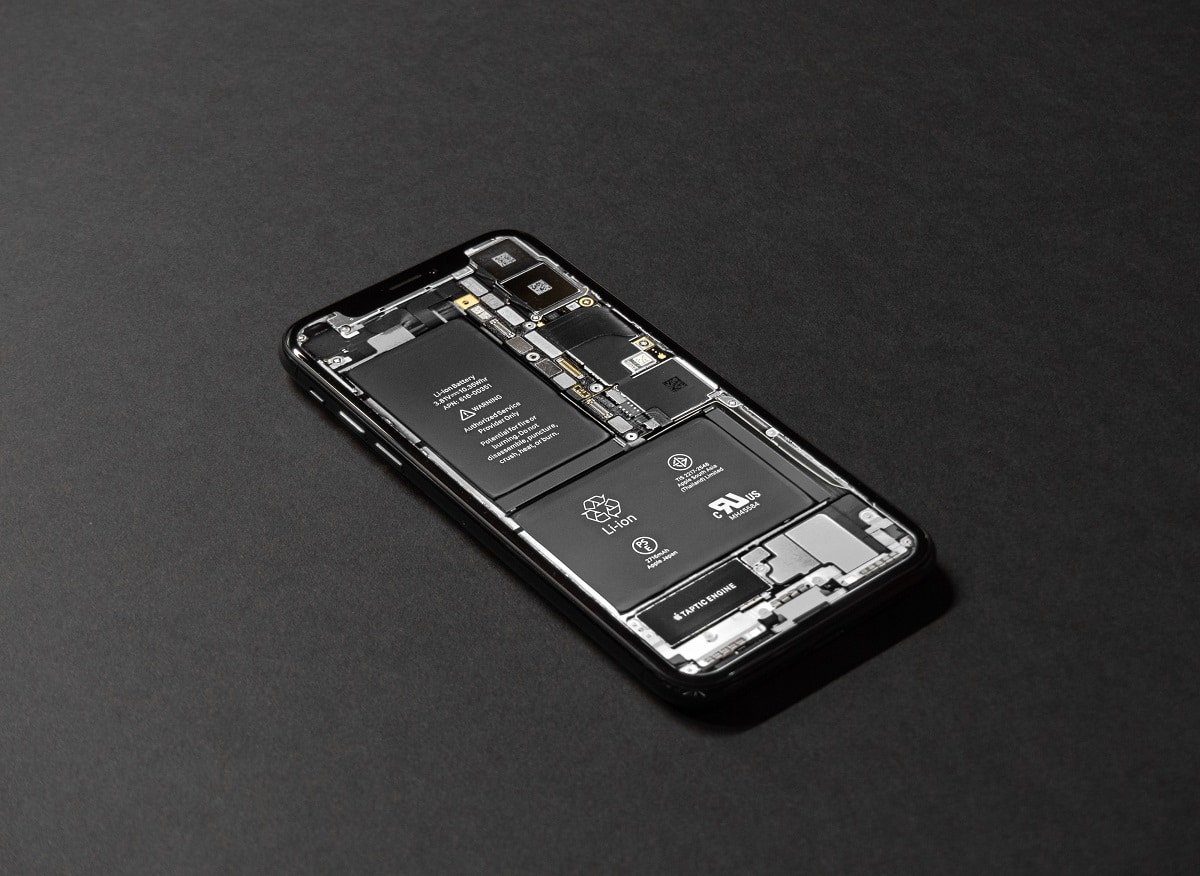
Примечание. Поскольку Samsung Galaxy A21s используется в качестве телефона Android для объяснения методов в этой статье, настройки вашего телефона обязательно изменятся.
Способ 1: изменить основные настройки перед зарядкой
Следующие основные методы позволят вам решить проблему с неработающей быстрой зарядкой, просто изменив основные настройки вашего телефона.
Шаг I: завершите все запущенные процессы
Вам нужно закрыть все приложения, работающие в фоновом режиме, чтобы решить проблему с быстрой зарядкой. Нажмите кнопку «Диспетчер задач» в левом нижнем углу телефона и нажмите кнопку «Закрыть все» на экране, чтобы закрыть все запущенные приложения в фоновом режиме.
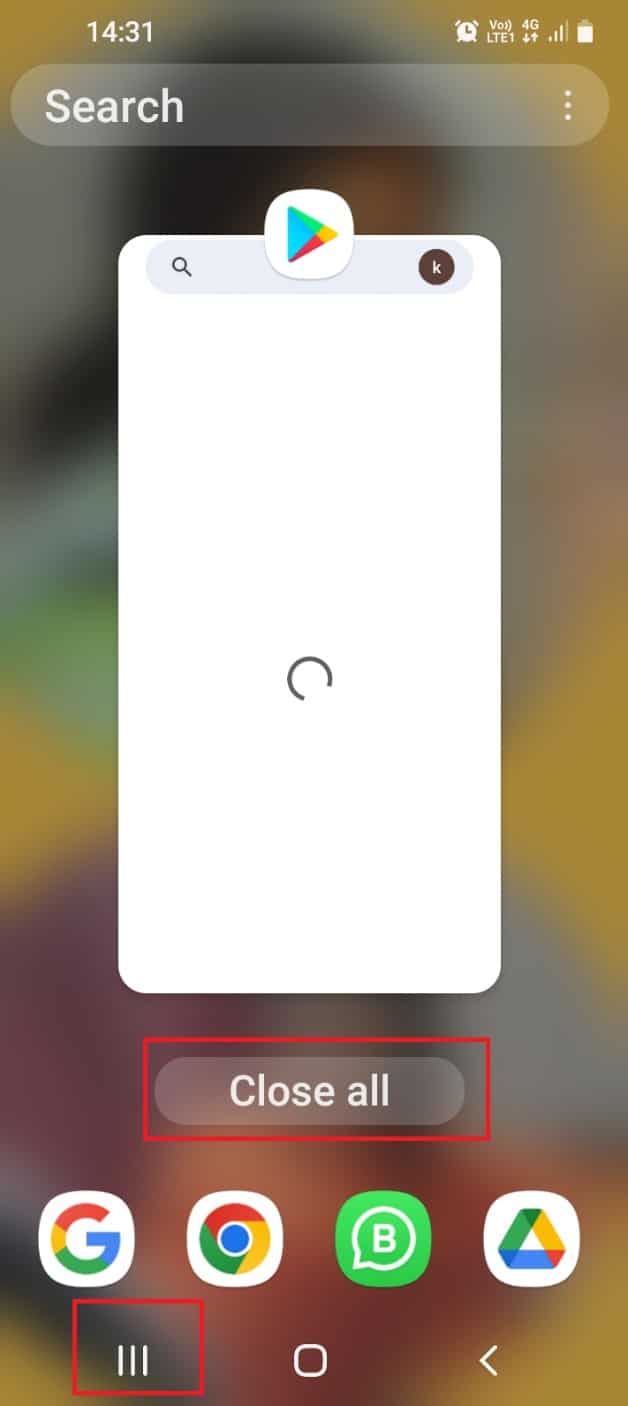
Шаг II: отключите мобильные данные и соединение Wi-Fi
Если мобильные данные и Wi-Fi не отключены на вашем телефоне, вы можете видеть, что большая часть заряда вашего телефона будет рассеиваться на подключения. Чтобы устранить эту проблему, вам необходимо отключить эти подключения, выполнив следующие действия.
1. Проведите вверх по главному экрану и коснитесь приложения «Настройки» в меню, чтобы открыть приложение «Настройки».
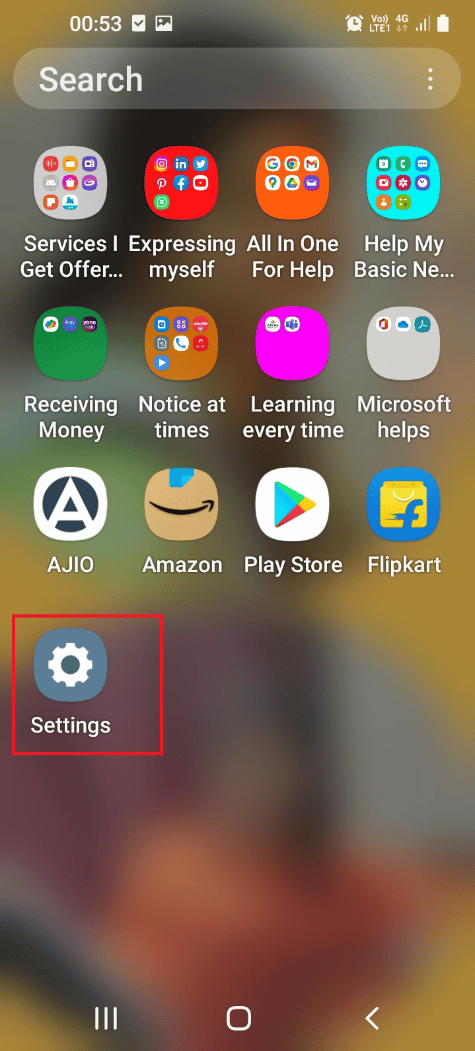
2. Коснитесь вкладки «Подключения» в списке, чтобы открыть экран «Подключения» с подключениями на вашем телефоне.
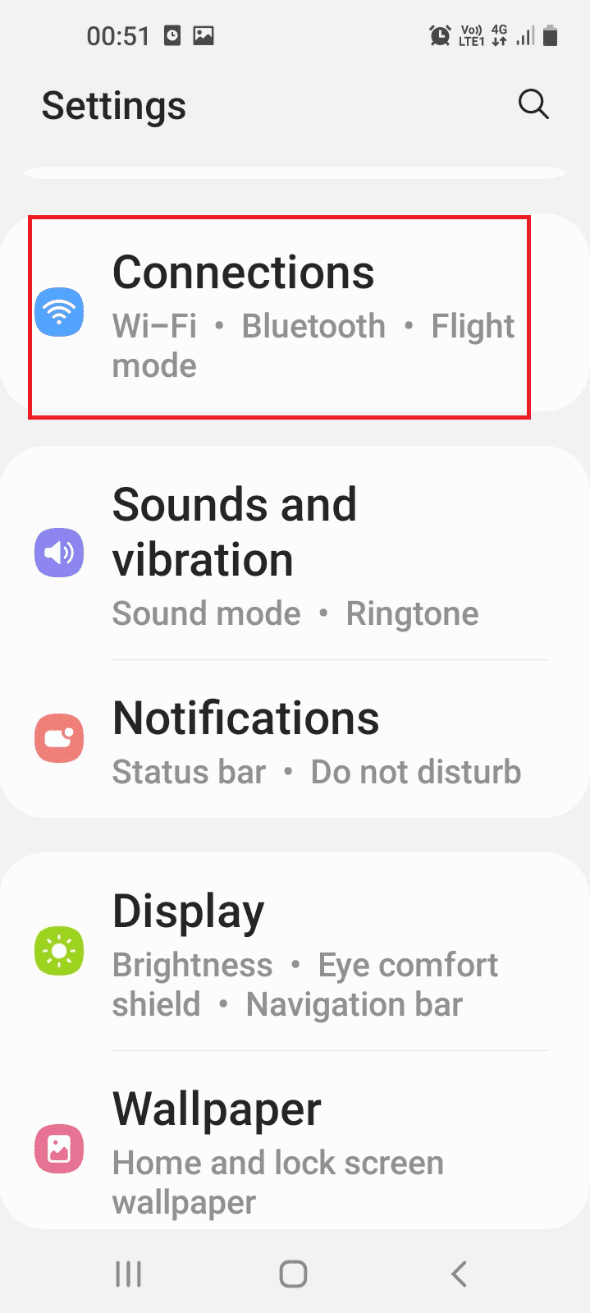
3. Выключите вкладку Wi-Fi в списке, чтобы отключить соединение Wi-Fi.
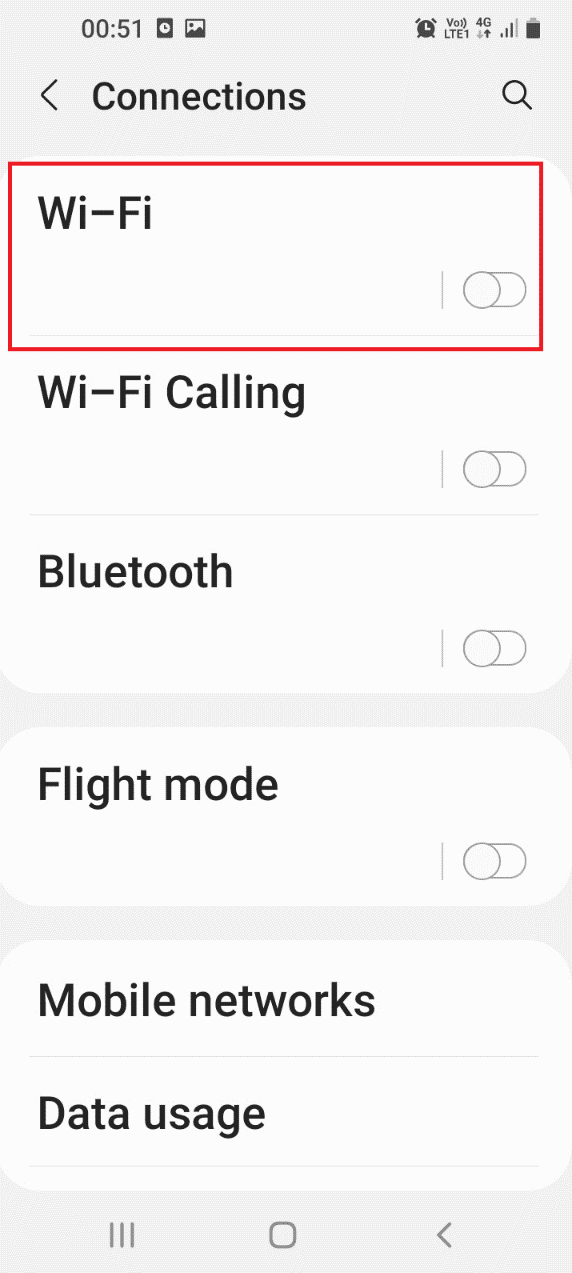
4. Нажмите на вкладку Использование данных в списке ниже.
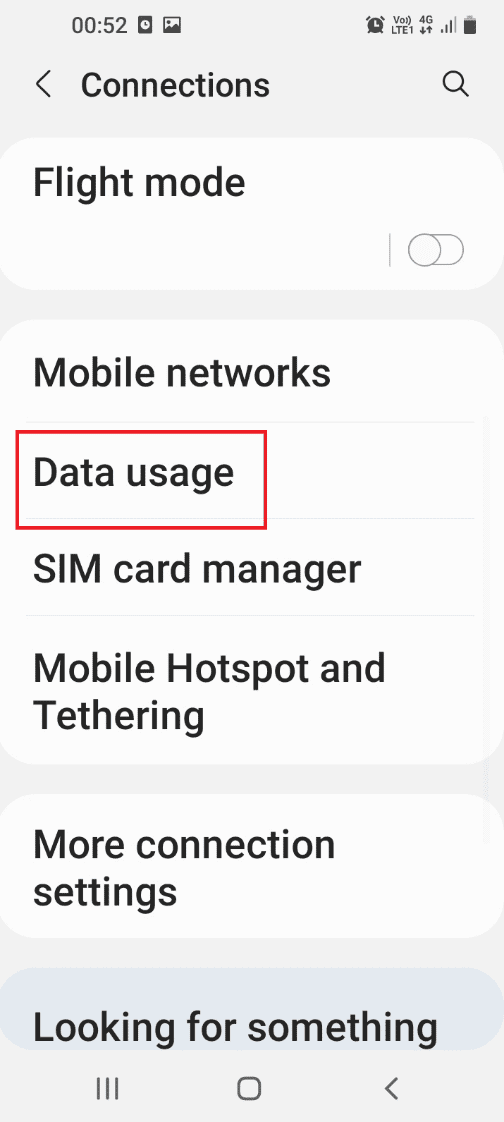
5. Отключите параметр «Мобильные данные» в разделе «Мобильный телефон», чтобы отключить мобильные данные на вашем телефоне.
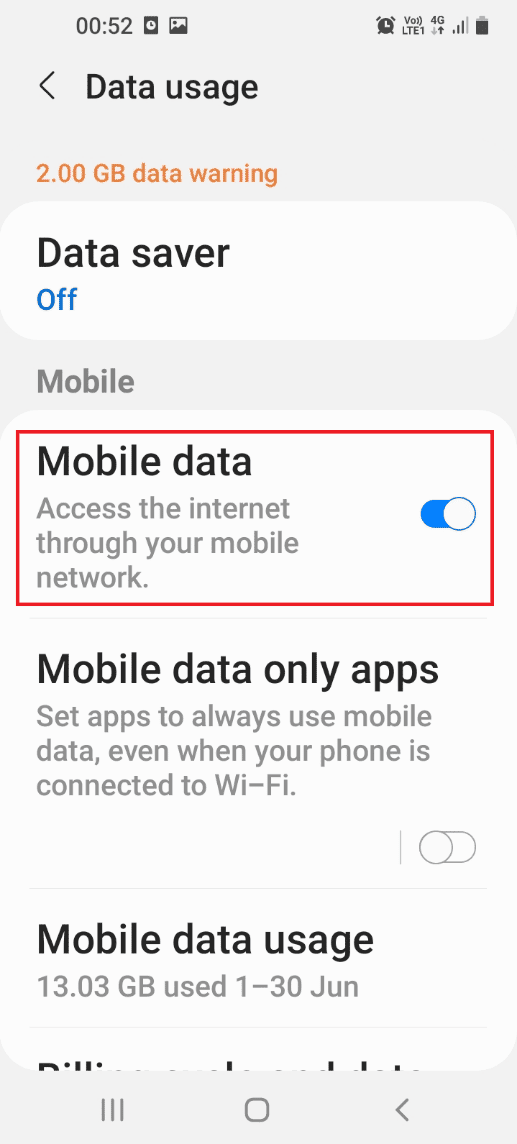
Шаг III: Уменьшите яркость дисплея
Наиболее распространенная проблема с зарядкой возникает при высокой яркости вашего телефона. Вы можете изменить яркость до самого низкого уровня, следуя описанному здесь методу.
1. Проведите вверх по главному экрану и коснитесь приложения «Настройки» в меню, чтобы открыть приложение «Настройки».

2. Коснитесь вкладки «Дисплей» в списке, чтобы открыть настройки «Дисплей».
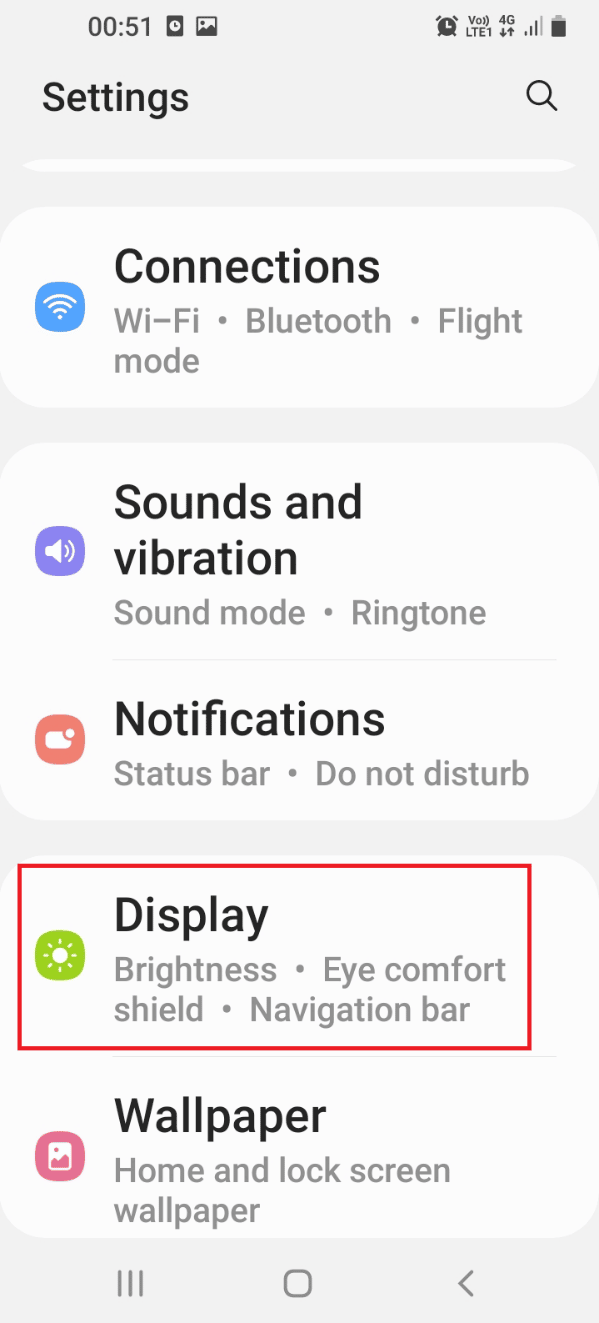
3. Переместите рычажок в разделе «Яркость» влево, чтобы уменьшить яркость телефона.
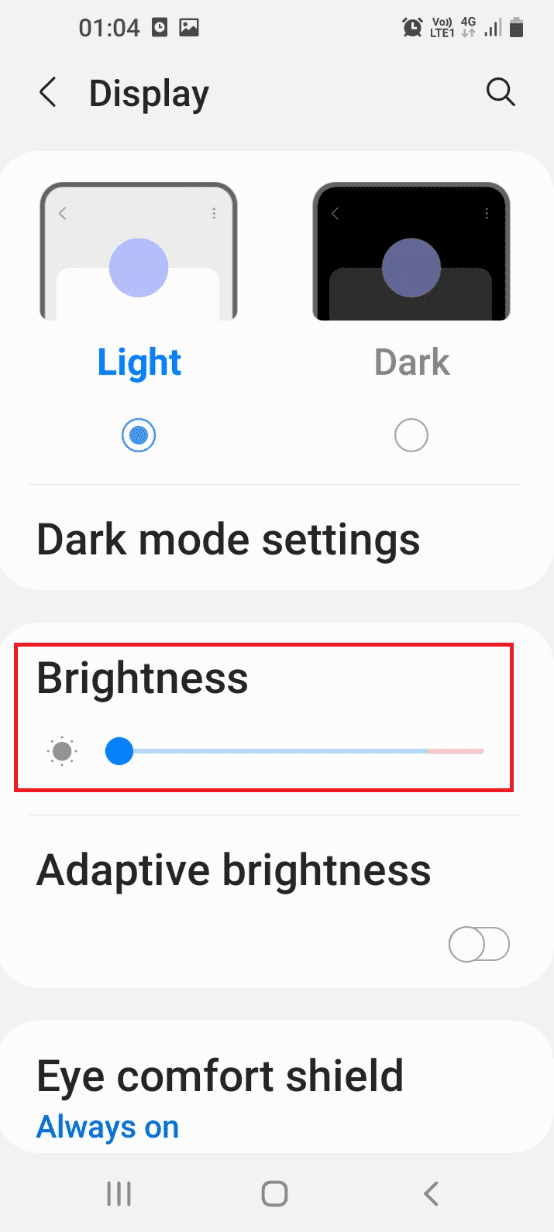
Обсуждаемые ниже методы устранят проблему с неработающей быстрой зарядкой, изменив настройки аккумулятора на вашем телефоне.
Шаг IV: зарядка в режиме энергосбережения
Другой способ — включить на телефоне режим энергосбережения, а затем попробовать зарядить телефон.
1. Проведите вверх по главному экрану и коснитесь приложения «Настройки» в меню, чтобы открыть приложение «Настройки».
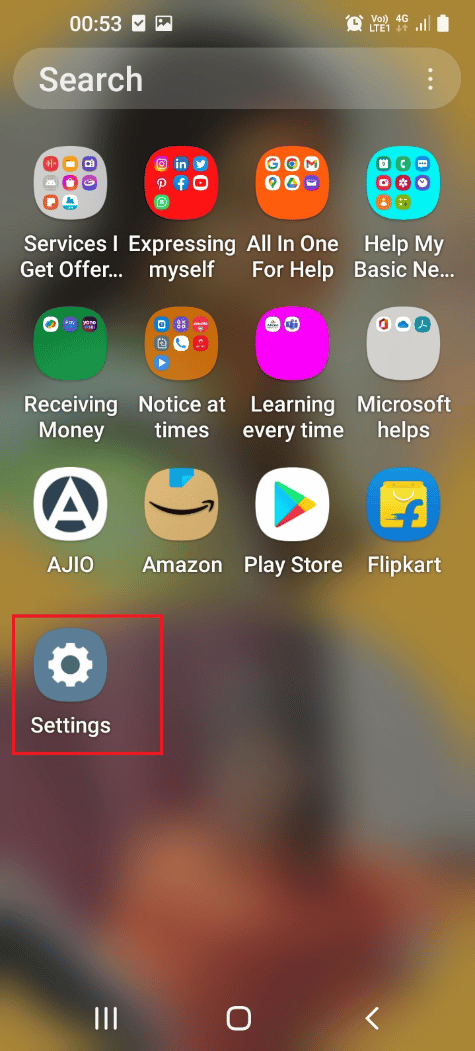
2. Нажмите на пункт «Уход за аккумулятором и устройством» в списке, чтобы открыть экран «Уход за устройством».
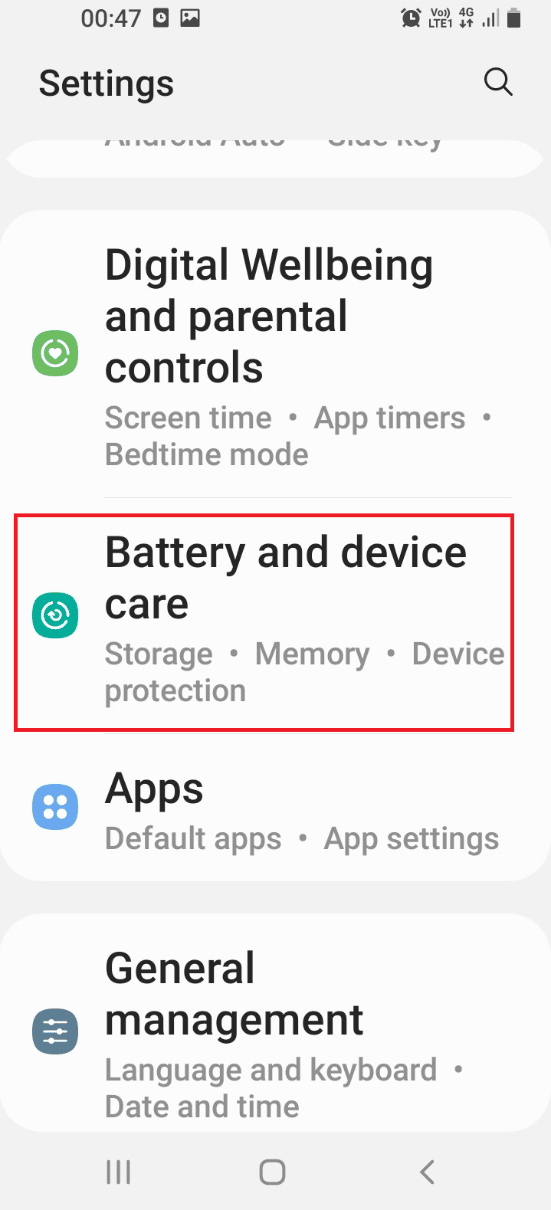
3. На следующем экране коснитесь вкладки «Аккумулятор» в меню, чтобы просмотреть настройки аккумулятора.
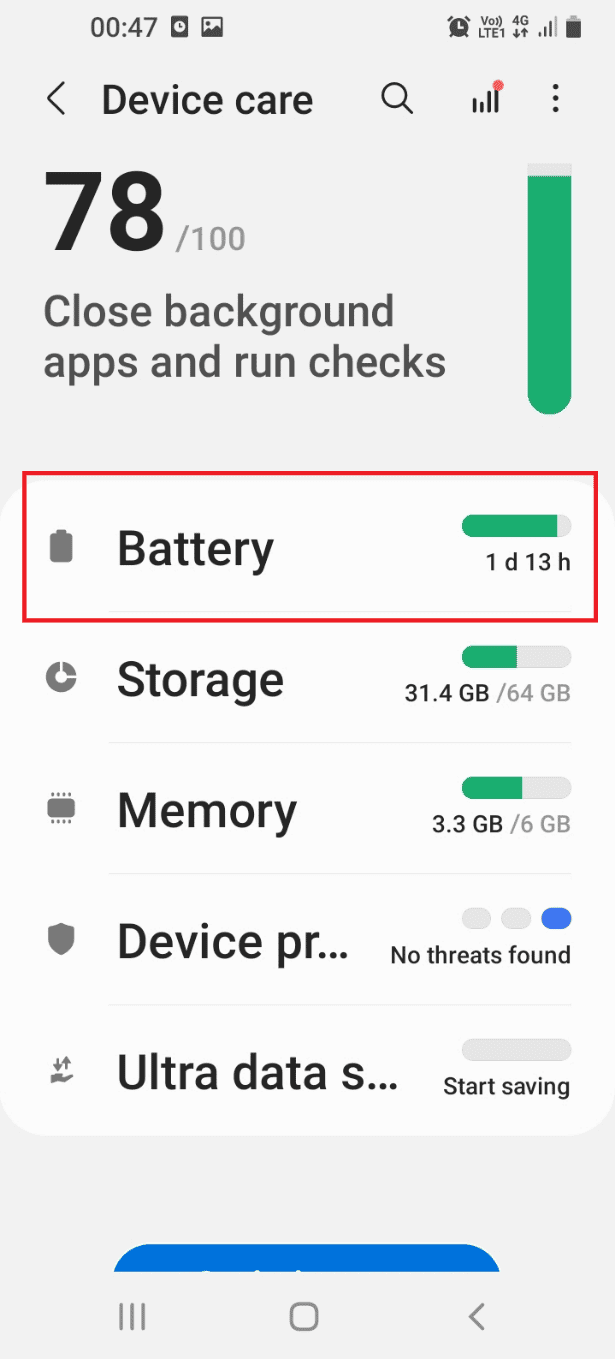
4. Включите в списке параметр «Режим энергосбережения», а затем зарядите телефон.
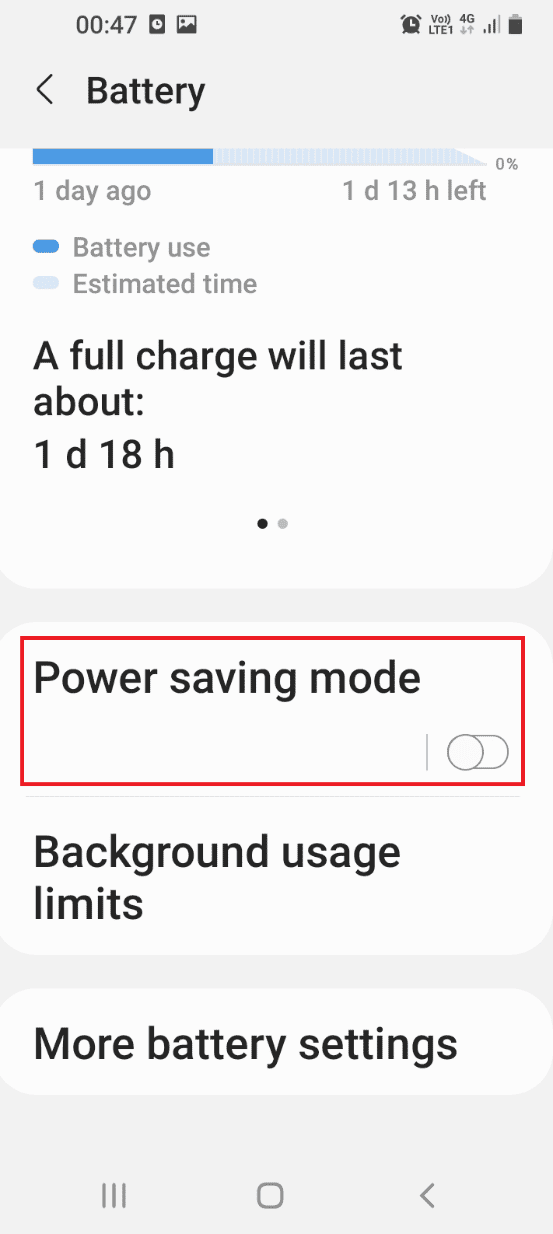
Шаг V. Разрядите аккумулятор и зарядите телефон
Этот метод является небольшим обходным путем, но он может решить проблемы с аккумулятором на вашем телефоне. Используйте телефон до тех пор, пока в нем не разрядится аккумулятор и он автоматически не выключится. Теперь зарядите телефон, а затем включите его через несколько минут. Это сбросит сбои в работе аккумулятора, и вы сможете легко использовать настройку быстрой зарядки на своем телефоне.
Способ 2: включить быструю зарядку
Чтобы функция быстрой зарядки работала, необходимо включить параметр «Быстрая зарядка» на вашем телефоне, чтобы устранить проблему «Быстрая зарядка не работает».
1. Проведите вверх по главному экрану и коснитесь приложения «Настройки» в меню, чтобы открыть приложение «Настройки».
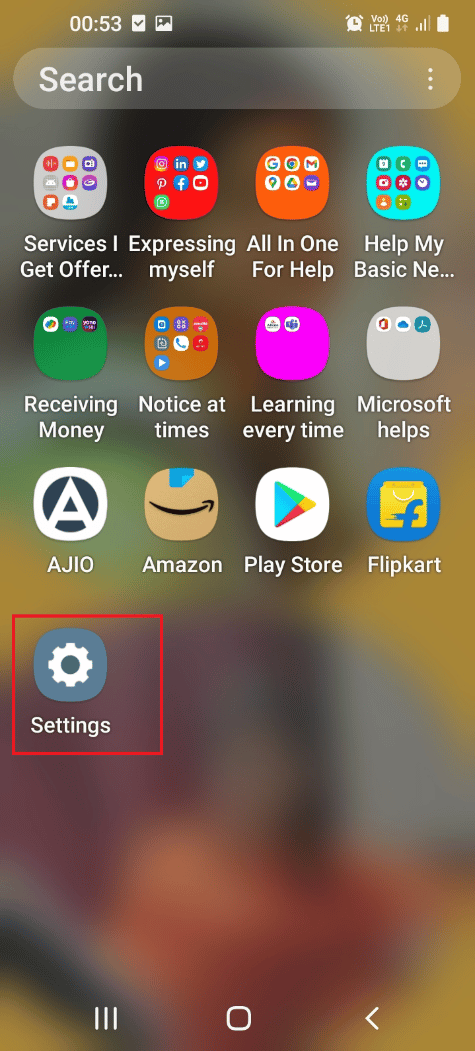
2. Нажмите на пункт «Уход за аккумулятором и устройством» в списке, чтобы открыть экран «Уход за устройством».
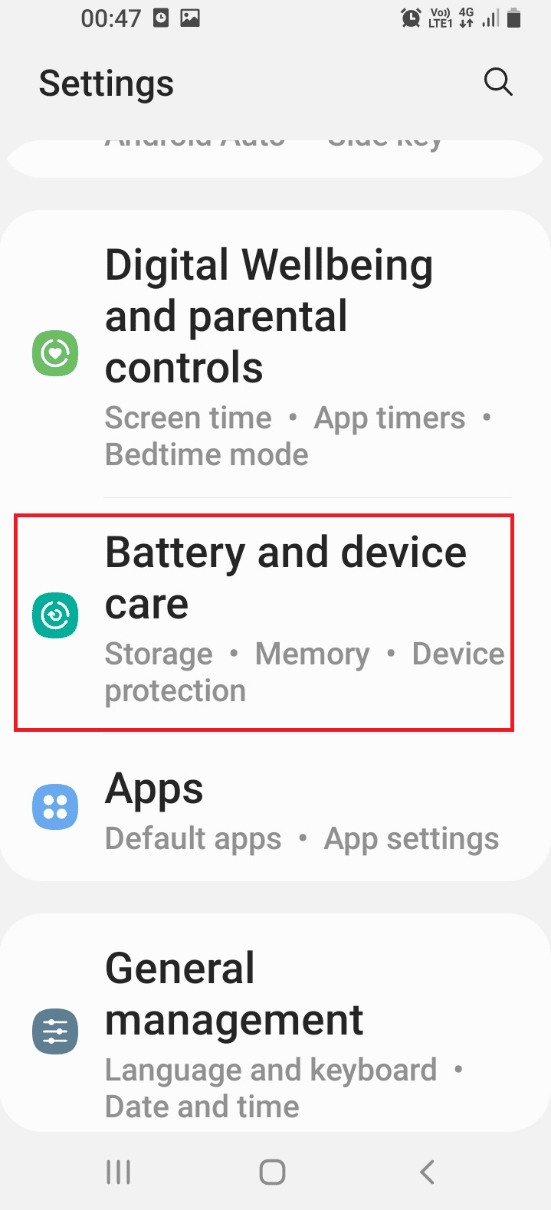
3. На следующем экране коснитесь вкладки «Аккумулятор» в меню, чтобы просмотреть настройки аккумулятора.
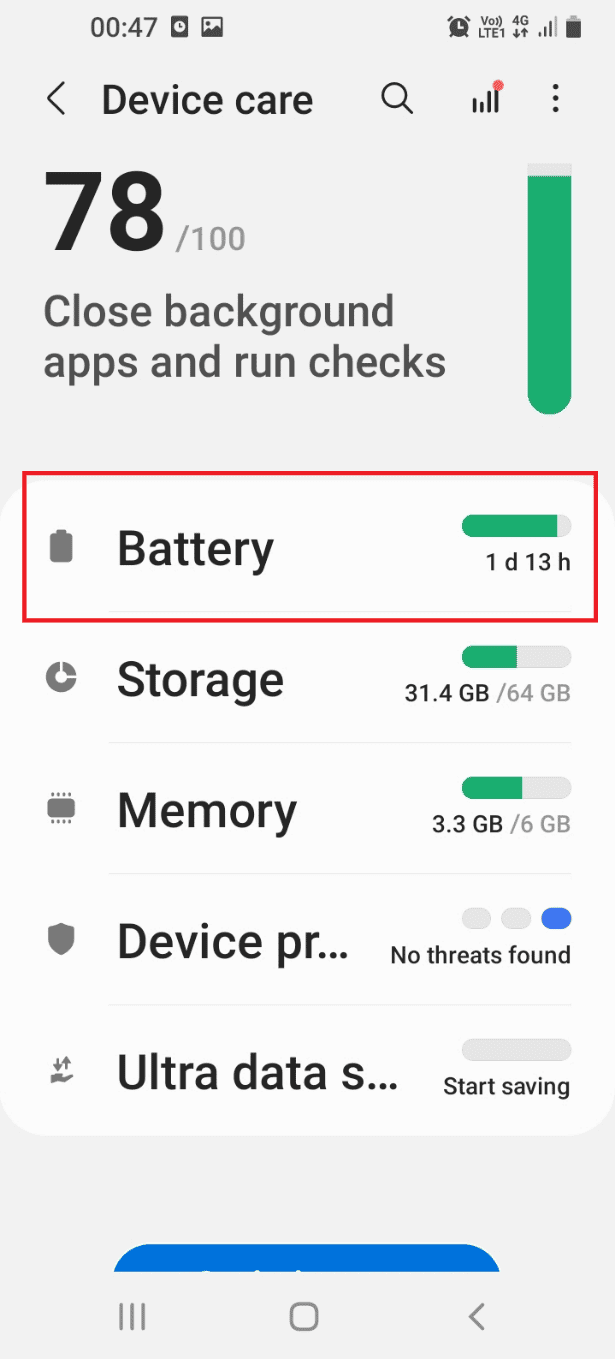
4. Нажмите на вкладку Дополнительные настройки батареи в списке.
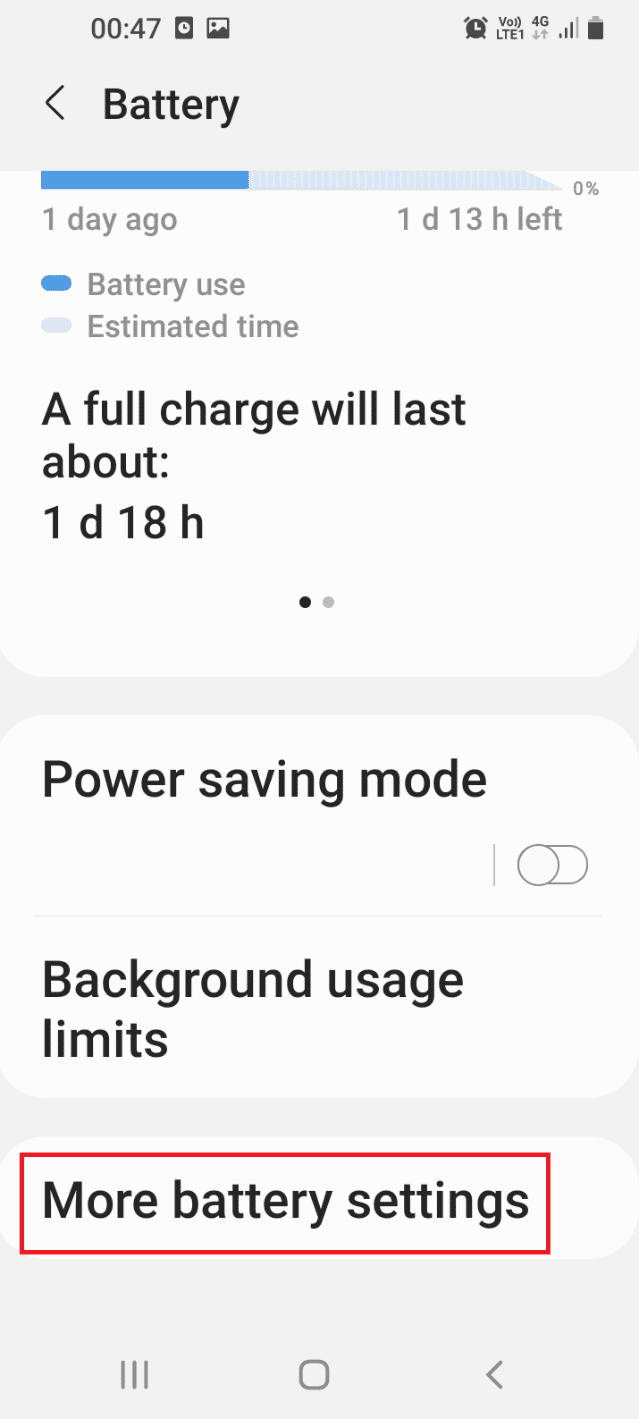
5. Включите настройку «Быстрая зарядка» в разделе «Зарядка», чтобы активировать настройку «Быстрая зарядка» на вашем телефоне.
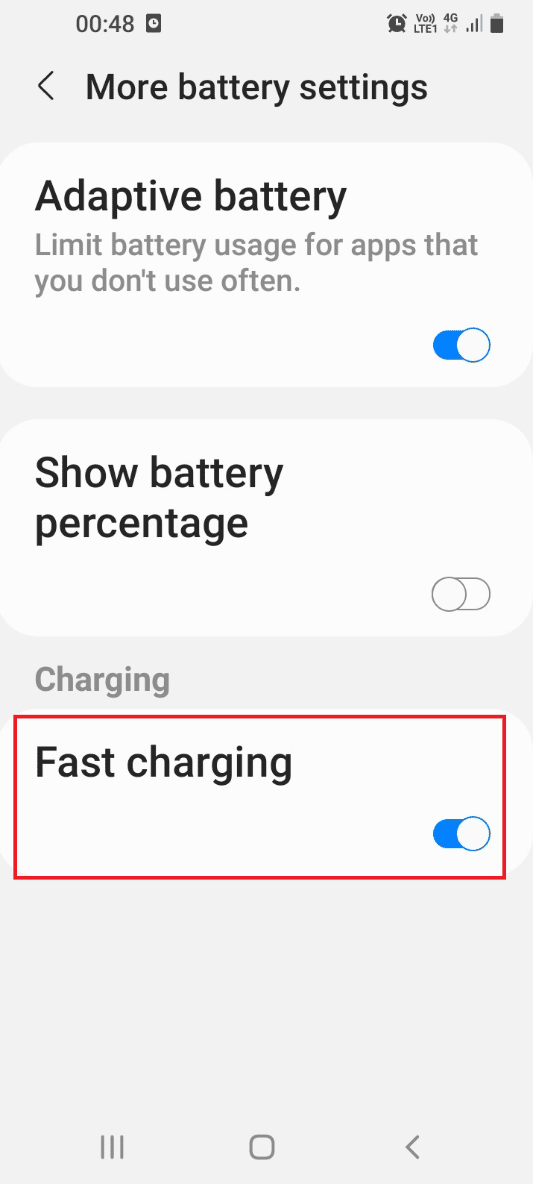
Метод 3: Оптимизация состояния батареи
Перегруженный аккумулятор может привести к тому, что на вашем телефоне не будет работать быстрая зарядка. Выполните действия, описанные в этом разделе, чтобы оптимизировать заряд аккумулятора телефона.
1. Проведите вверх по главному экрану и коснитесь приложения «Настройки» в меню, чтобы открыть приложение «Настройки».
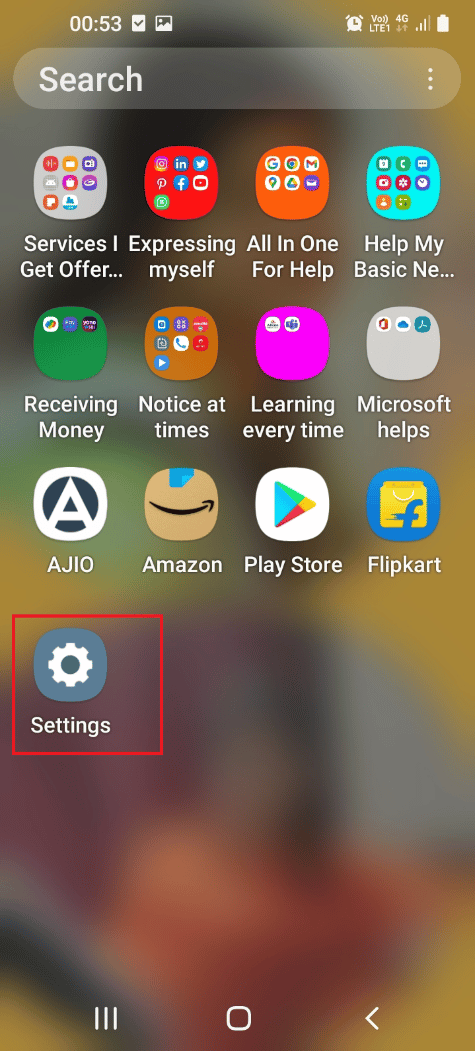
2. Нажмите на пункт «Уход за аккумулятором и устройством» в списке, чтобы открыть экран «Уход за устройством».
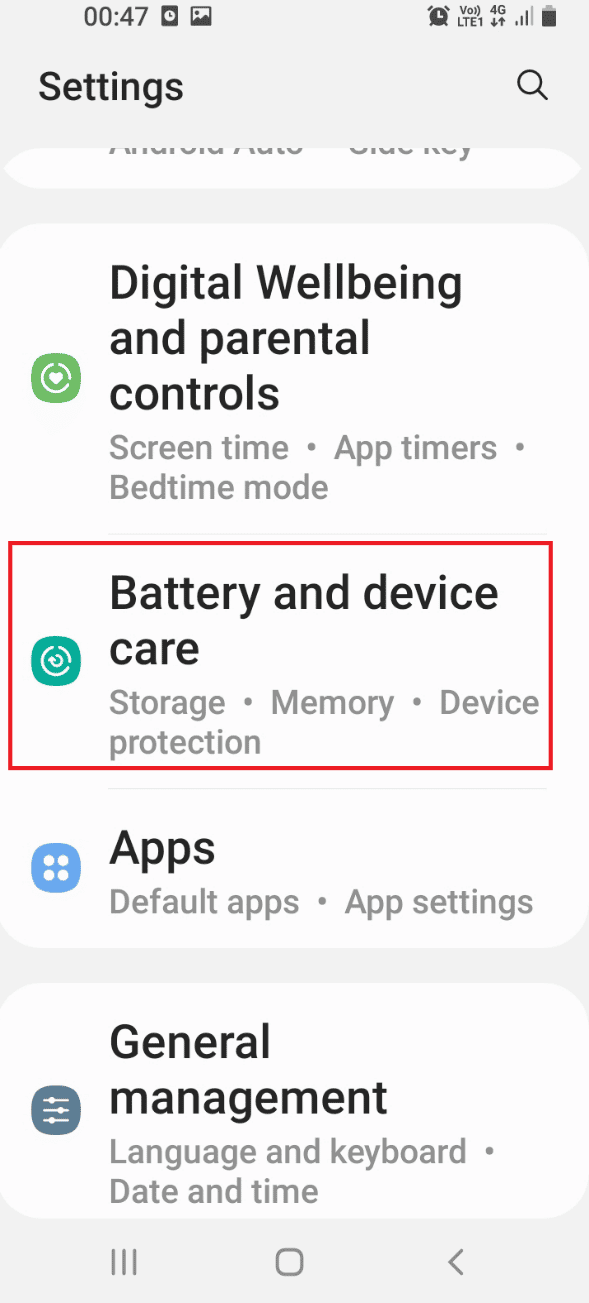
3. Нажмите кнопку «Оптимизировать сейчас» на экране, чтобы проверить наличие проблем на вашем телефоне.
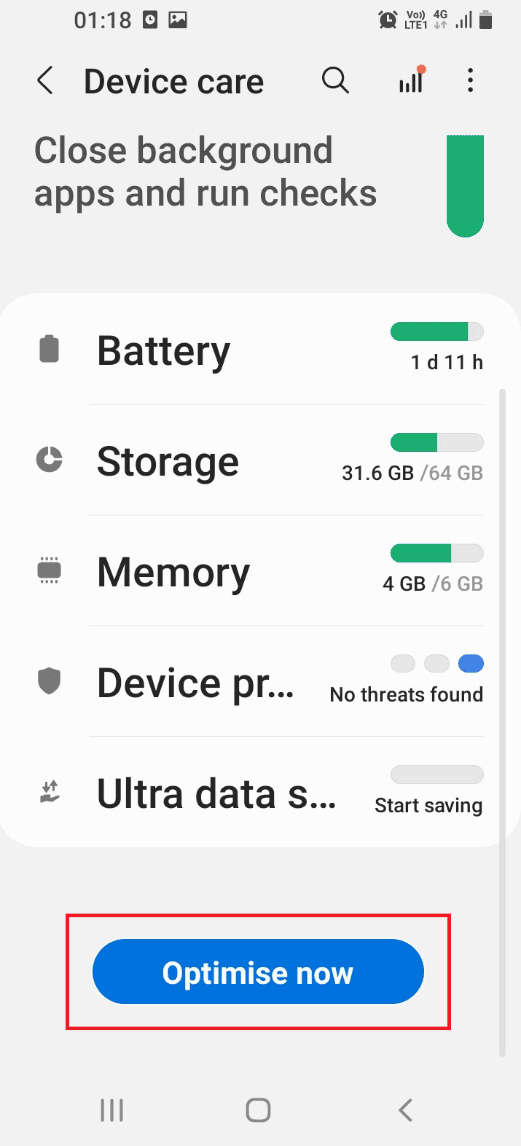
4. Если есть какие-либо проблемы, это подскажет результат на экране.
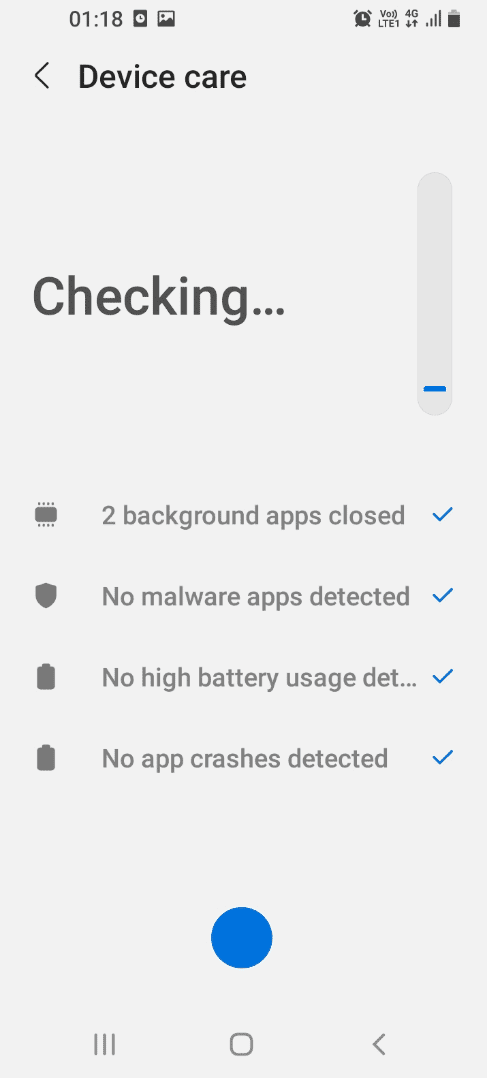
Метод 4: отключить отладку дерева узлов
Отладка по USB или отладка по дереву узлов — это дополнительные настройки вашего телефона. Вы можете попробовать отключить настройку, чтобы решить проблему с неработающей быстрой зарядкой.
1. Проведите вверх по главному экрану и коснитесь приложения «Настройки» в меню, чтобы открыть приложение «Настройки».
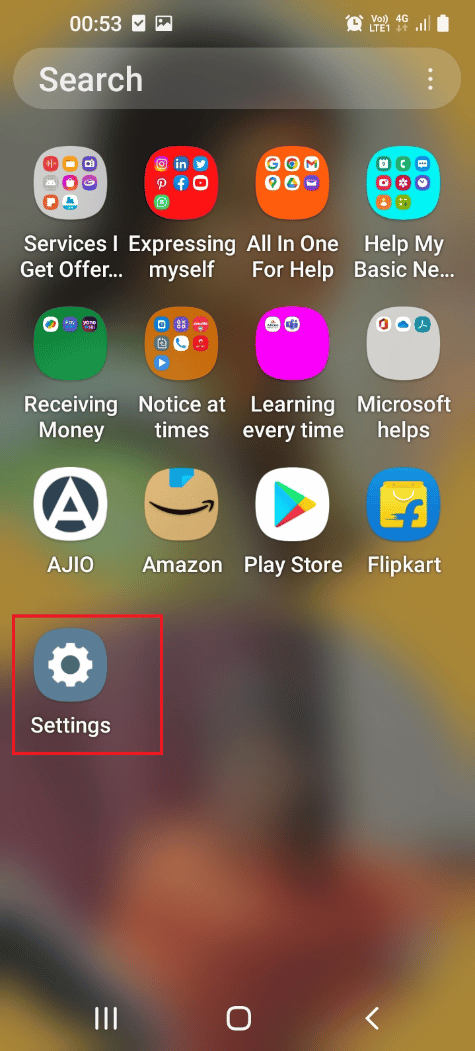
2. Коснитесь вкладки «Специальные возможности» в списке, чтобы открыть экран «Специальные возможности».
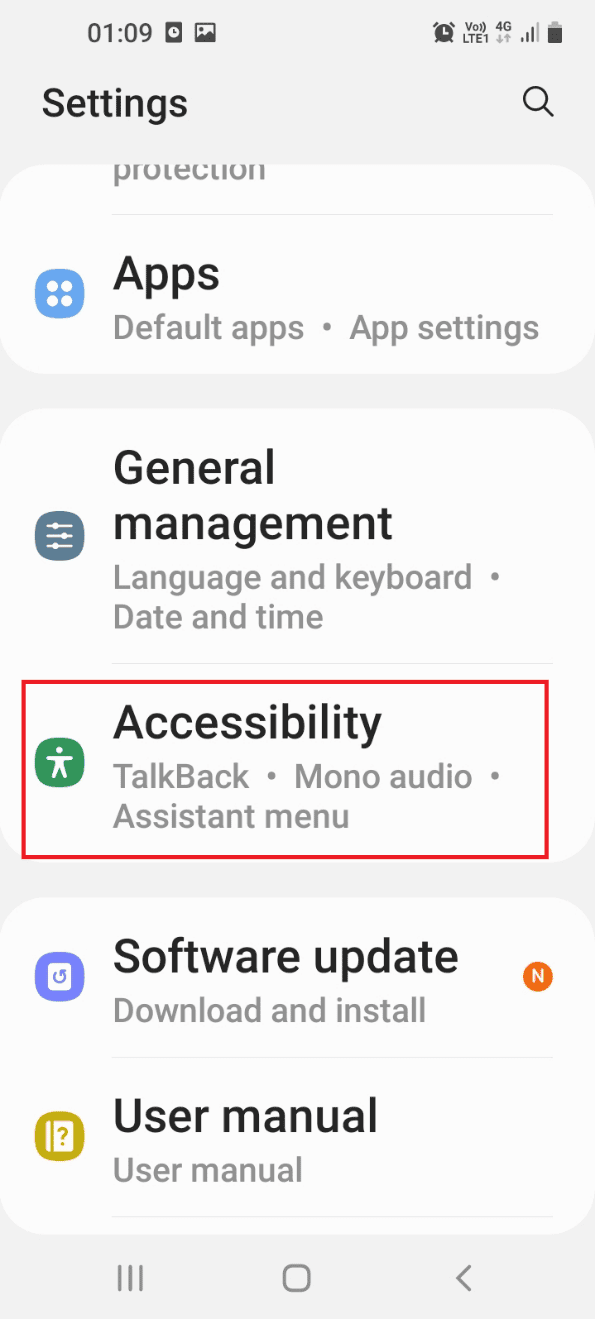
3. Нажмите на вкладку TalkBack в отображаемом списке.
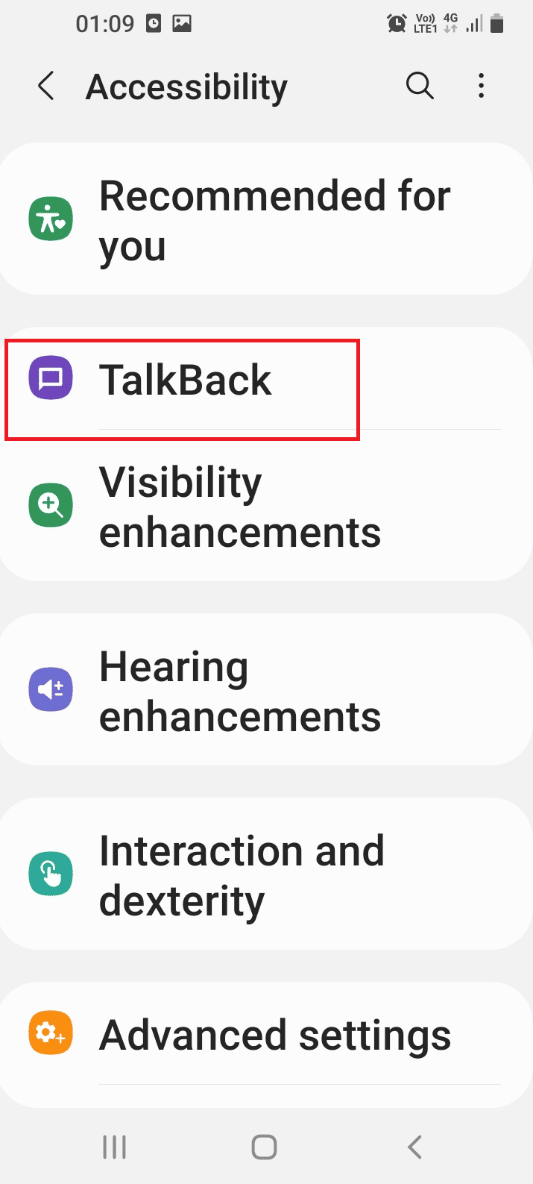
4. Коснитесь вкладки «Настройки» на экране, чтобы открыть экран настроек TalkBack.
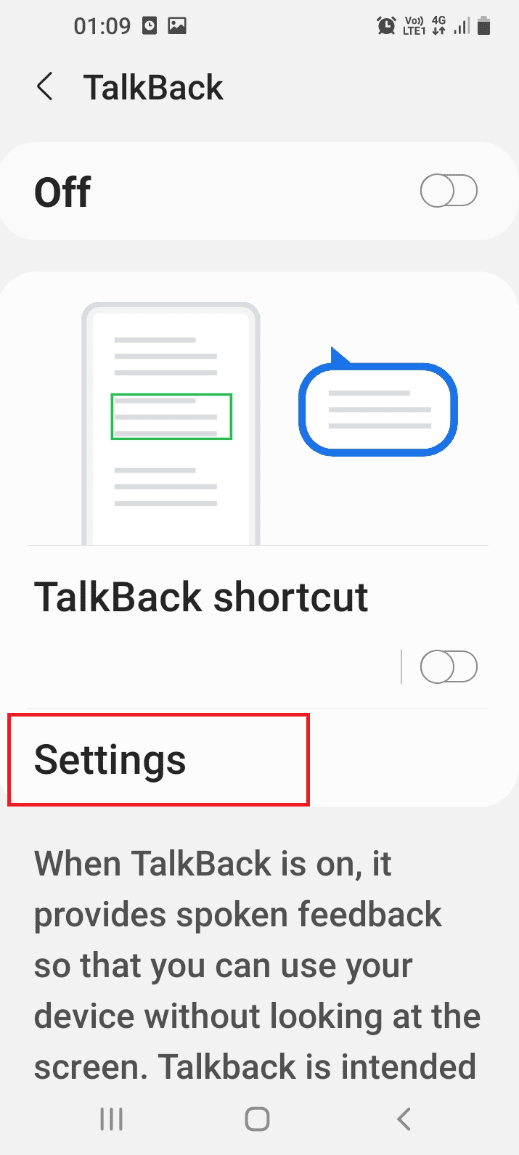
5. Нажмите на вкладку «Дополнительные настройки» в разделе «Управление» экрана.
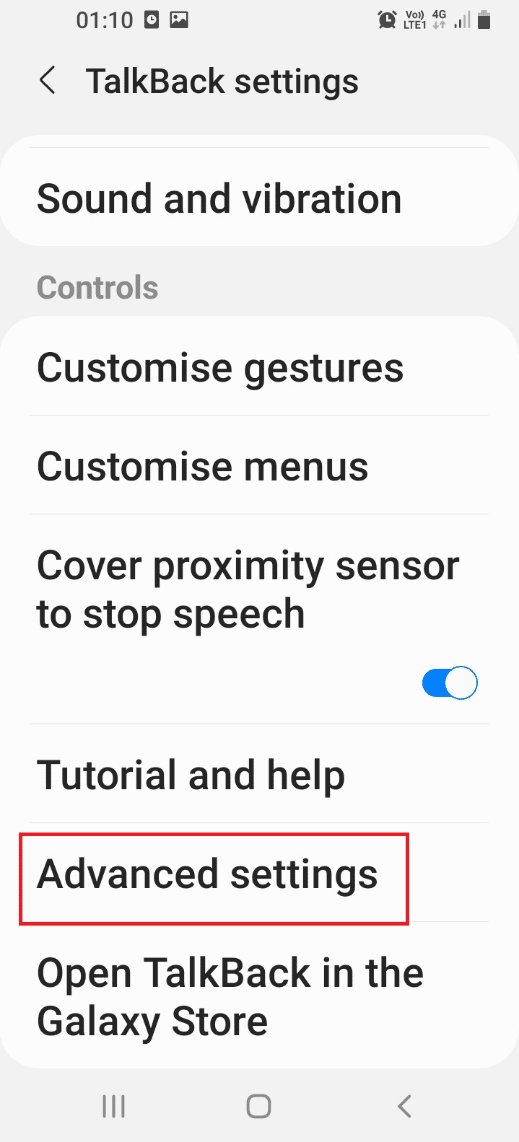
6. Нажмите на вкладку «Настройки разработчика» на следующем экране.
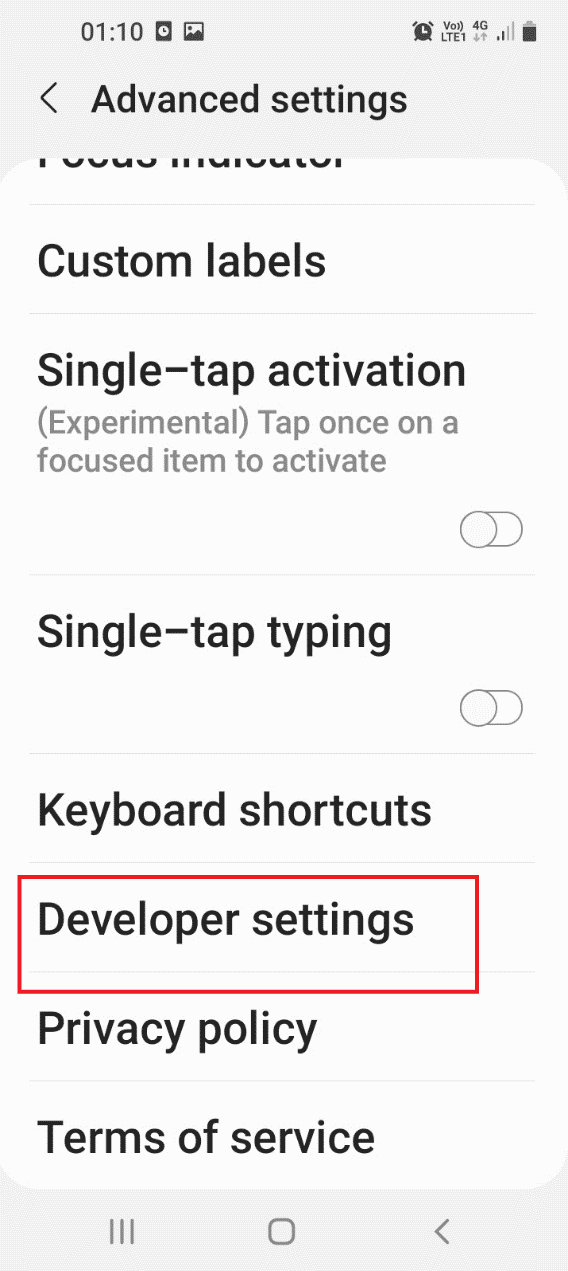
7. Отключите параметр Включить отладку дерева узлов в списке, чтобы отключить отладку дерева узлов.
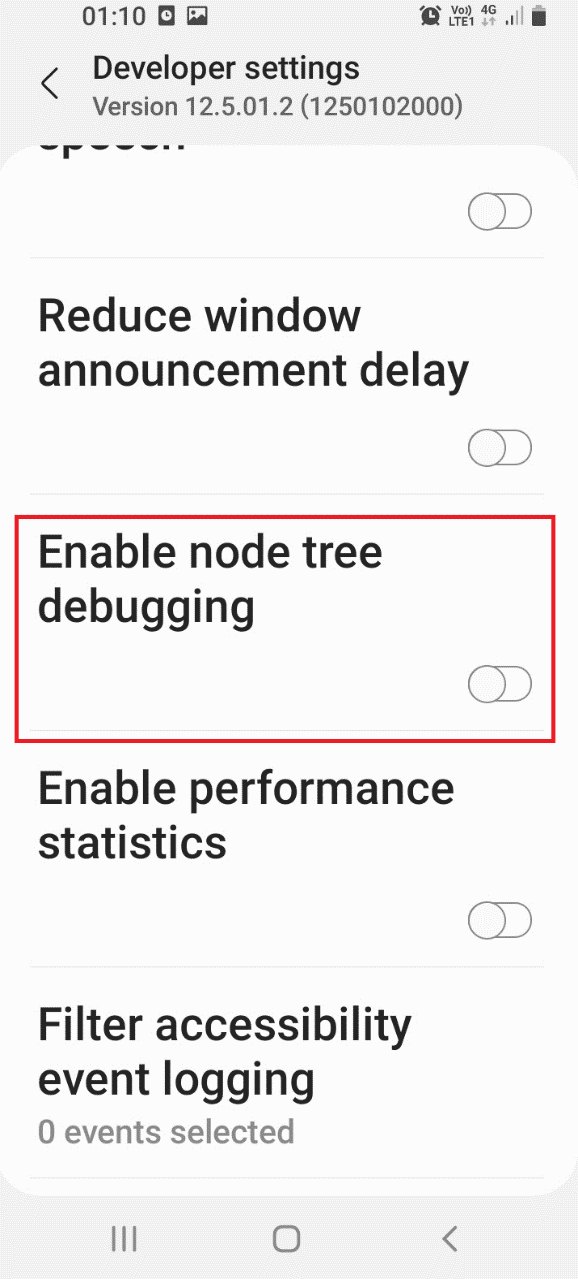
Способ 5: очистить файлы кеша
Кэш-файлы на вашем телефоне занимают много места, и вы не сможете использовать функцию быстрой зарядки на своем телефоне. Вы можете очистить файлы кеша в приложениях, установленных на вашем телефоне, чтобы решить проблему, из-за которой не работает быстрая зарядка.
1. Проведите вверх по главному экрану и коснитесь приложения «Настройки» в меню, чтобы открыть приложение «Настройки».
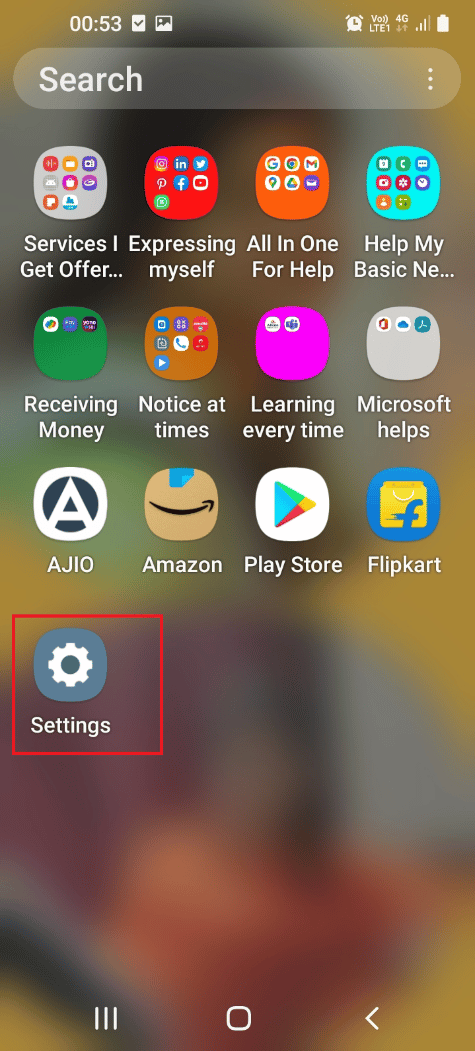
2. Нажмите на вкладку Приложения в списке, чтобы открыть экран приложений и просмотреть все приложения, установленные на вашем телефоне.
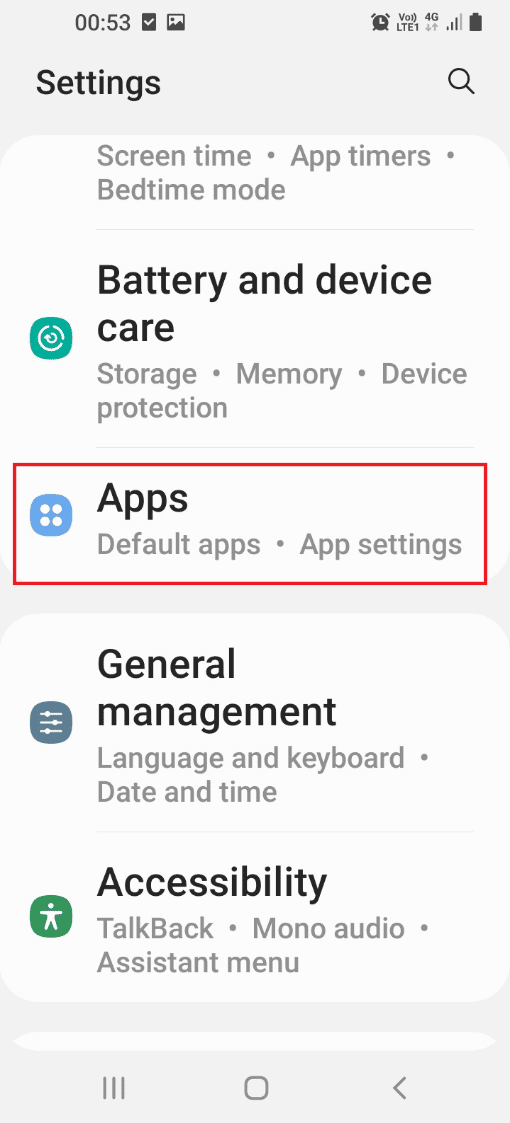
3. Нажмите на любое приложение в списке, чтобы открыть настройки конкретного приложения.
Примечание. Для пояснения в списке выбрано приложение Samsung Cloud.
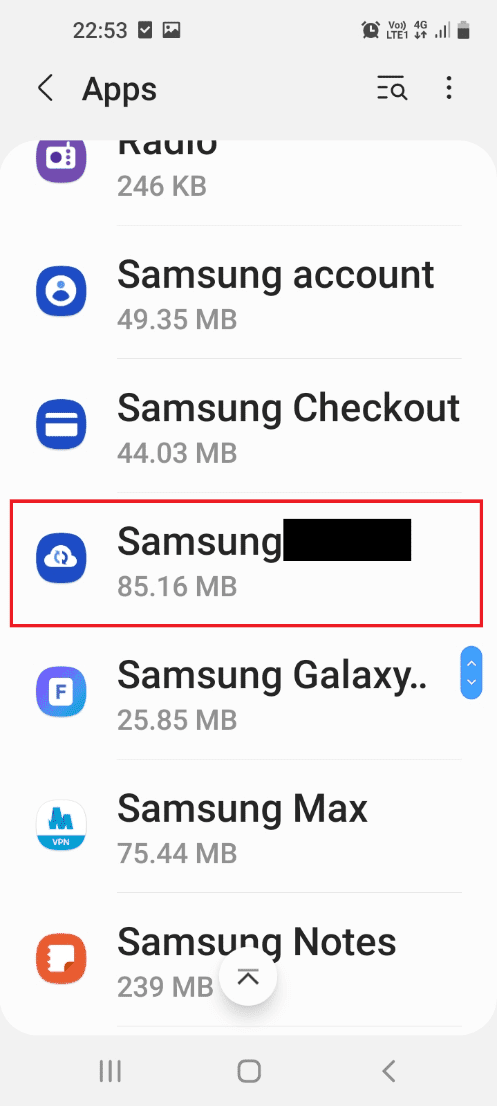
4. Нажмите на вкладку «Хранилище» в настройках приложения, чтобы просмотреть хранилище приложения на вашем телефоне.
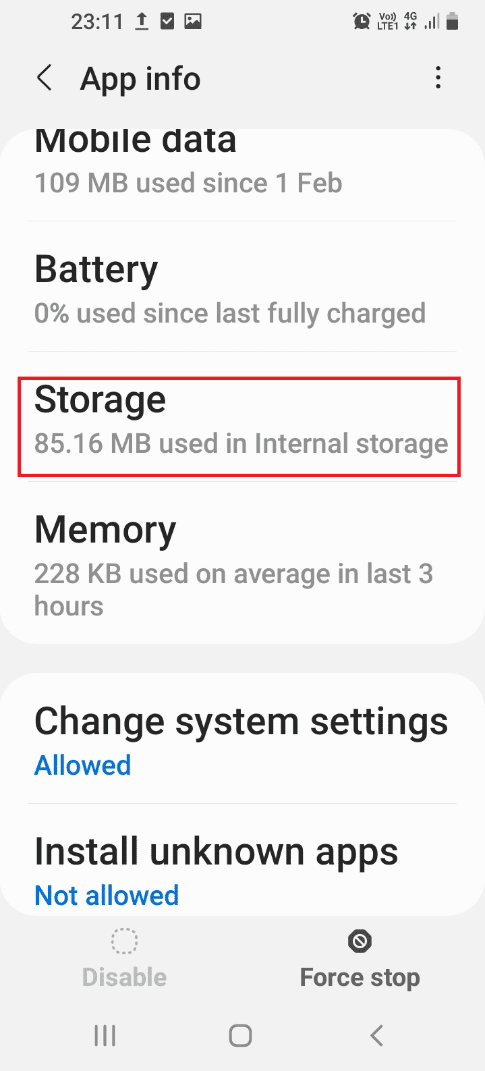
5. Нажмите на кнопку «Очистить кеш», чтобы очистить файлы кеша приложения на вашем телефоне.
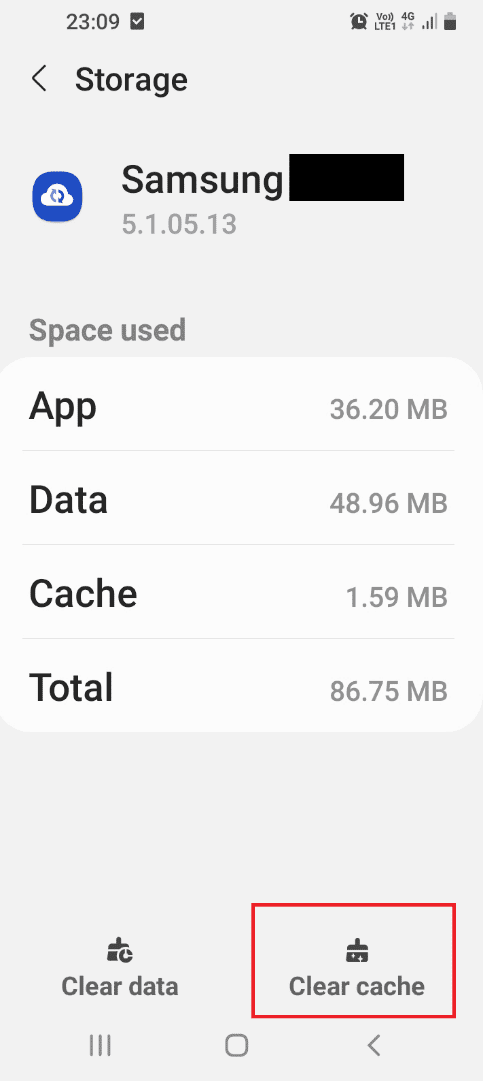
Способ 6: обновить телефон
Вы можете попробовать обновить свой телефон Android, чтобы устранить проблему с быстрой зарядкой, которая не работает на вашем телефоне. Прочтите наше окончательное руководство по устранению неполадок смартфона Android, чтобы обновить телефон Android.
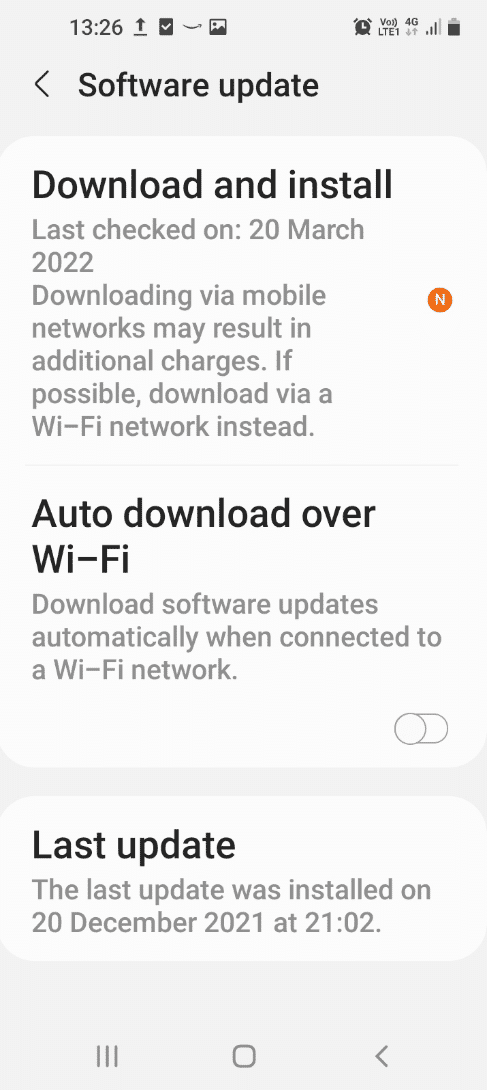
Способ 7: загрузиться в безопасном режиме
Вы можете попробовать загрузиться в безопасном режиме на своем телефоне и удалить проблемные приложения, чтобы устранить проблему с быстрой зарядкой, которая не работает на вашем телефоне.
1. Нажмите и удерживайте кнопку питания сбоку телефона, а затем нажмите и удерживайте кнопку выключения питания в списке.
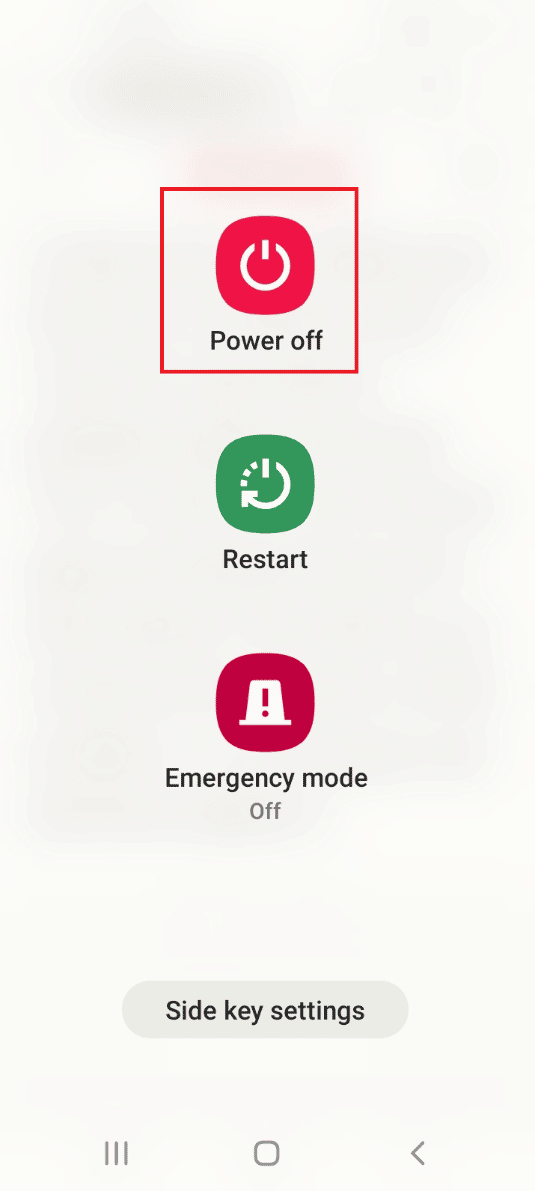
2. Нажмите кнопку «Безопасный режим», чтобы войти в безопасный режим на своем телефоне, а затем удалите приложения на телефоне.
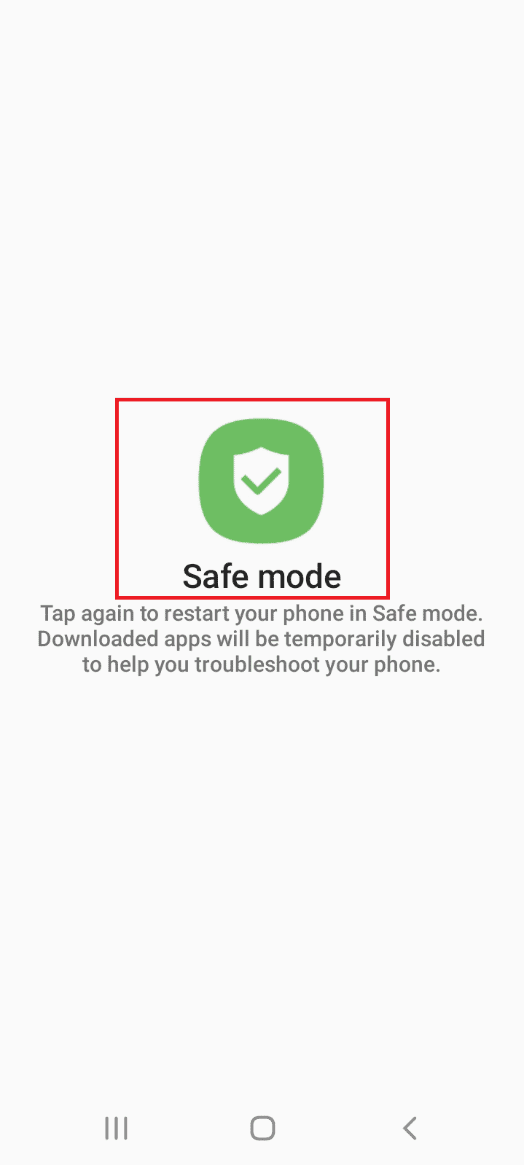
Если вы хотите выйти из безопасного режима на своем телефоне, вы можете следовать нашему руководству, чтобы отключить безопасный режим на Android.
Способ 8: сброс телефона
Последний вариант — сбросить настройки телефона до настроек по умолчанию и обновить интерфейс телефона. Воспользуйтесь приведенной здесь ссылкой, чтобы узнать о способе перезагрузки телефона, чтобы устранить проблему с быстрой зарядкой, которая не работает.
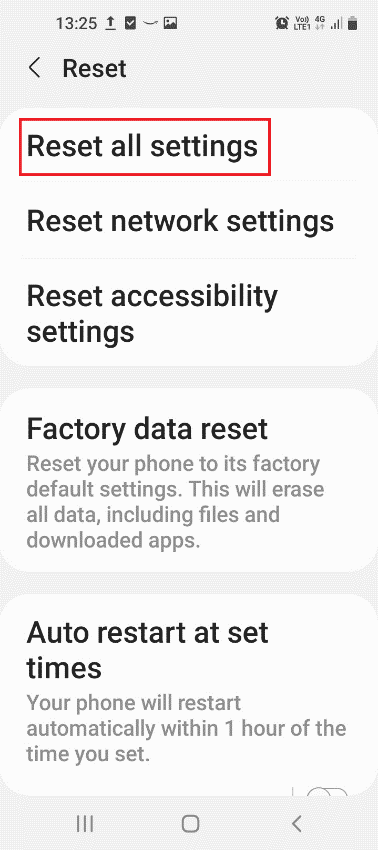
Наконец, если вы не можете решить проблему дальше, вы можете попробовать связаться с техническим специалистом и обратиться за профессиональной помощью по этому вопросу, чтобы решить проблему на вашем телефоне.
***
Способы исправления неработающей быстрой зарядки на Android обсуждаются в этой статье. Если опция быстрой зарядки не работает на вашем телефоне, вы можете почувствовать, что нет никакой разницы между зарядкой по кабелю и быстрой зарядкой. Возможно, вы сталкивались с тем, что быстрая зарядка Samsung не работает регулярно, и в статье описаны способы решения проблемы с быстрой зарядкой телефона. Пожалуйста, используйте раздел комментариев ниже, чтобы сообщить нам ваши ценные предложения и вопросы по этой теме.

